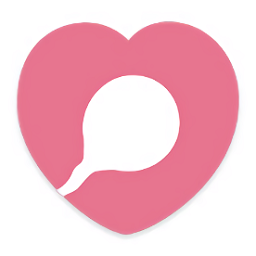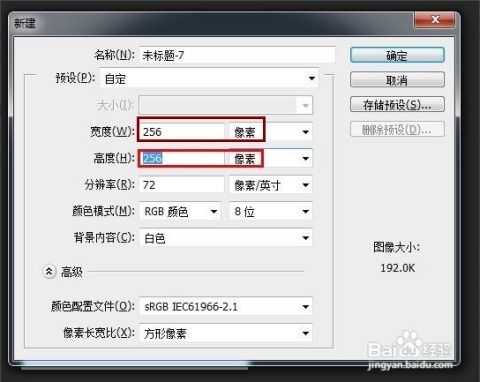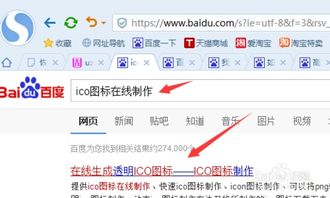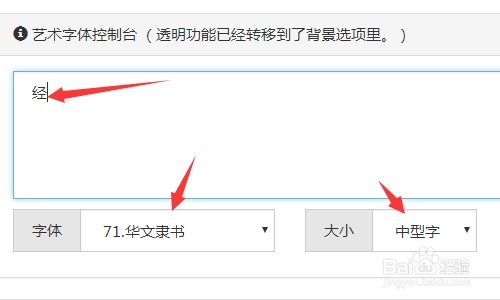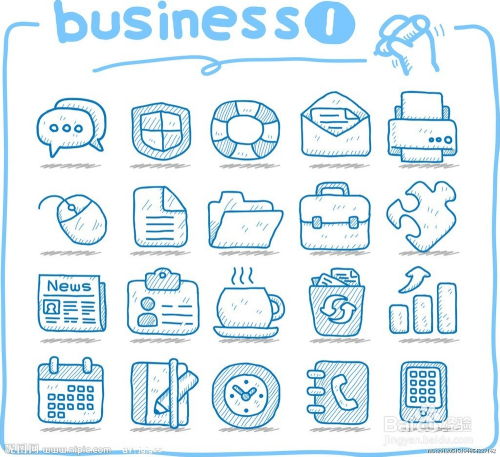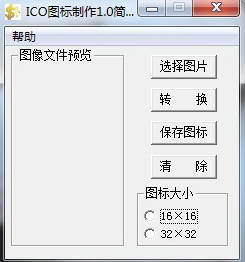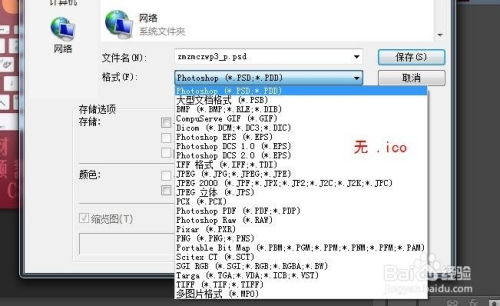如何制作ICO图标?
ICO图标制作方法
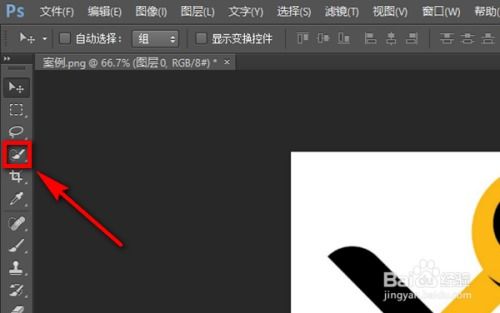
ICO图标是一种用于Windows系统中表示应用程序、文件夹或快捷方式的小图像文件。由于其独特的格式和用途,制作ICO图标需要一些特定的方法和工具。下面,我们将详细介绍几种常见的ICO图标制作方法,帮助大家轻松制作出既美观又符合要求的ICO图标。

一、使用专业图标编辑软件
专业图标编辑软件如IconWorkshop、Axialis IconWorkshop、IcoFX等,是制作ICO图标最直接、高效的方式。这些软件提供了丰富的图标编辑功能和模板,让初学者和专业人士都能轻松上手。

1. 下载并安装软件
首先,从官方网站下载并安装你选择的图标编辑软件。安装过程中遵循软件提示,完成必要的设置。
2. 新建图标项目
打开软件后,选择新建图标项目。根据需求设置图标的尺寸和颜色深度。通常,Windows系统中的ICO图标支持16x16、32x32、48x48、64x64等尺寸,颜色深度多为256色或真彩色。
3. 设计图标
利用软件提供的绘图工具,如铅笔、画笔、形状、文本等,设计图标的外观。可以绘制自己的图形,也可以导入已有的图像进行编辑。在编辑过程中,注意保持图标的简洁明了,确保在不同尺寸下都能清晰识别。
4. 保存为ICO格式
设计完成后,选择保存项目,将文件格式设置为ICO。这样,你就成功制作了一个ICO图标。
二、在线图标制作工具
对于不熟悉图标编辑软件的用户,或者只是偶尔需要制作图标的用户,可以使用在线图标制作工具。这些工具通常简单易用,无需安装任何软件,只需在浏览器中即可完成图标制作。
1. 搜索并选择一个在线工具
在浏览器中搜索“在线图标制作工具”,会出现很多选项。选择一个评价较高、功能齐全的在线工具。
2. 上传或设计图标
进入在线工具页面后,通常会有两种制作方式:上传已有图像进行编辑,或者从零开始设计图标。根据需求选择适合自己的方式。
如果选择上传图像,请确保图像格式和尺寸符合要求。上传后,利用工具提供的编辑功能对图像进行调整和优化。
如果选择从零开始设计,利用工具提供的绘图工具进行创作。同样注意保持图标的简洁明了。
3. 保存为ICO格式
设计完成后,选择导出或保存选项,将文件格式设置为ICO。有些在线工具可能要求注册或付费才能保存为ICO格式,请根据实际需求进行选择。
三、利用图片编辑软件转换格式
如果你已经有一个满意的PNG、JPG等格式的图像,但想要将其转换为ICO格式,可以使用常见的图片编辑软件如Photoshop、GIMP等进行格式转换。
1. 打开图片编辑软件
打开你选择的图片编辑软件,如Photoshop或GIMP。
2. 导入图像
在软件中导入你想要转换为ICO格式的图像。确保图像清晰且符合需求。
3. 调整图像尺寸和颜色深度(如有必要)
根据需求调整图像的尺寸和颜色深度。通常,ICO图标的尺寸和颜色深度有特定的要求,因此需要进行相应的调整。
4. 保存为ICO格式
在软件中选择保存或导出选项,将文件格式设置为ICO。根据软件提示完成保存过程。
四、使用第三方转换工具
除了上述方法外,还可以使用第三方转换工具将图像转换为ICO格式。这些工具通常简单易用,可以快速完成格式转换。
1. 搜索并下载一个转换工具
在浏览器中搜索“图像转换为ICO工具”,会出现很多选项。选择一个评价较高、功能齐全的转换工具进行下载和安装。
2. 导入图像
打开转换工具后,导入你想要转换为ICO格式的图像。确保图像格式和尺寸符合要求。
3. 设置输出参数(如有必要)
根据需求设置输出参数,如尺寸、颜色深度等。有些转换工具可能允许用户自定义这些参数,而有些则可能只有固定的选项。
4. 开始转换并保存
选择开始转换选项,等待转换完成后,选择保存路径并保存ICO文件。
五、制作多尺寸ICO图标
为了兼容不同版本的Windows系统和不同分辨率的显示器,建议制作包含多个尺寸的ICO图标。这样,无论在哪个环境下,图标都能保持清晰和美观。
1. 准备多个尺寸的图像
使用上述方法中的任意一种,准备多个尺寸的图像(如16x16、32x32、48x48、64x64等)。确保每个尺寸的图像都清晰且符合需求。
2. 合并为一个ICO文件
使用专业的图标编辑软件或在线工具,将多个尺寸的图像合并为一个ICO文件。在合并过程中,注意保持图像的排列顺序和命名规范。
3. 测试和验证
完成ICO文件的制作后,在不同的Windows系统和分辨率下测试图标的显示效果。确保图标在不同环境下都能保持清晰和美观。
六、注意事项
1. 图标尺寸:确保制作的图标尺寸符合Windows系统的要求。常见的尺寸包括16x16、32x32、48x48、64x64等。
2. 颜色深度:ICO图标的颜色深度通常为256色或真彩色。根据需求选择合适的颜色深度。
3. 图标简洁性:保持图标的简洁明了,避免使用过于复杂的图形和颜色。这样可以确保图标在不同尺寸下都能清晰识别。
4. 兼容性测试:在不同的Windows系统和分辨率下测试图标的显示效果,确保兼容性良好。
通过以上方法,你可以轻松制作出既美观又符合要求的ICO图标。无论是使用专业图标编辑软件、在线图标制作工具、图片编辑软件转换格式,还是使用第三方转换工具,都能帮助你完成ICO图标的制作。希望这篇文章能对你有所帮助!
- 上一篇: 孟子《告子上》精准译文
- 下一篇: 狼人杀的正确玩法是什么?
-
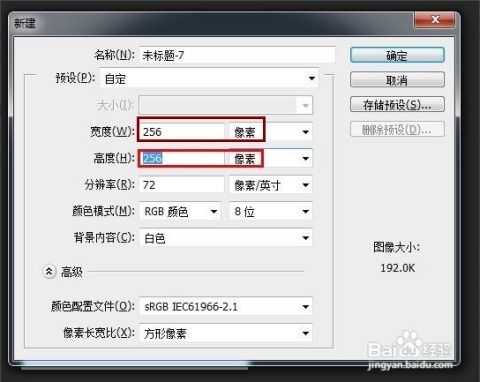 轻松掌握:多种制作ICO图标的方法资讯攻略11-14
轻松掌握:多种制作ICO图标的方法资讯攻略11-14 -
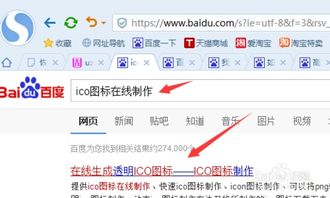 轻松学会:快速制作.ico图标的方法资讯攻略01-18
轻松学会:快速制作.ico图标的方法资讯攻略01-18 -
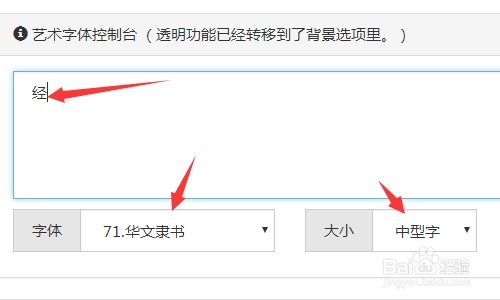 怎样简单快速地制作一个ico图标?资讯攻略11-19
怎样简单快速地制作一个ico图标?资讯攻略11-19 -
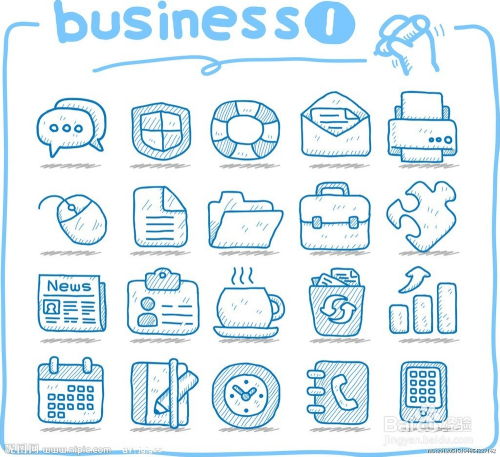 轻松几步,打造专属ICO图标!资讯攻略11-27
轻松几步,打造专属ICO图标!资讯攻略11-27 -
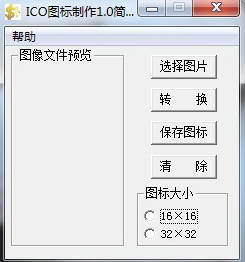 轻松掌握:打造个性化ICO图标秘籍资讯攻略11-20
轻松掌握:打造个性化ICO图标秘籍资讯攻略11-20 -
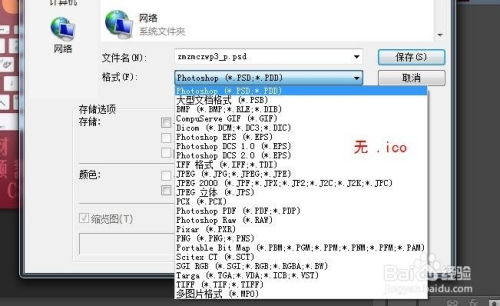 如何制作.ico文件?资讯攻略11-01
如何制作.ico文件?资讯攻略11-01